文章詳情頁
Win8.1系統IE11瀏覽器無法打開QQ空間的解決方法圖文教程
瀏覽:101日期:2022-09-25 11:53:14
微軟推出的IE11瀏覽器也是隨win8.1系統發行的,不少用戶在安裝win8.1操作系統后,為了體驗到windows系統各種功能,也嘗試給自己的IE瀏覽器進行升級,但有些用戶在升級IE11后遇到QQ空間無法打開,而且IE11網頁中的郵箱也無法正常使用,出現這種故障主要是IE瀏覽器的Internet選項設置與瀏覽器兼容性模式有關系,下面來看看具體解決方法吧。
一、設置Internet選項
1、首先打開IE11瀏覽器,在右上角點擊設置,選擇Internet 選項;

2、進入安全標簽,點擊自定義級別,然后在彈出的安全設置中找到將文件上載到服務時包含本地目錄路徑項,啟用;


3、確定后返回Internet選項取消啟用保護模式勾選,確定退出。

4、重啟瀏覽器后,再次進入QQ空間(需要上傳的其它網站)上傳相片就沒有問題了。
二、設置兼容模式
此外,出現這種問題,還可能是是網站不兼容最新的IE11瀏覽器導致,我們可以嘗試修改IE11的兼容模式,以兼容模式打開該網站。
1、首先打開IE11瀏覽器,在右上角點擊設置,選擇兼容性視圖設置;

2、把QQ的域名加進去,點確定。

以上就是通過設置Internet選項與瀏覽器兼容性模式設置來解決IE11瀏覽器無法打開QQ空間的問題,如果用戶在使用電腦過程中也遇到IE11無法正常訪問網頁的話,不妨按照教程的方法來修復解決吧。
標簽:
qq
相關文章:
排行榜
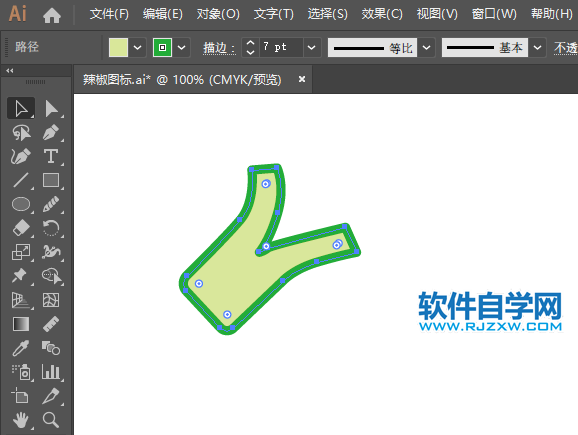
 網公網安備
網公網安備